
שליחת הודעות מלל באמצעות ״הודעות״ ב-Mac
ניתן לשלוח הודעות עם מלל, תמונות וקבצים אחרים לחברים. אם את/ה משתמש ב-macOS Catalina ואילך, ב-iOS 13 ואילך או ב-iPadOS, תוכל/י לשלוח הודעות לעסקים.
הערה: לפני שתהיה אפשרות לשלוח הודעות, עליך להגדיר את ה-Mac לשליחת הודעות מלל.
שאל/י את Siri. אמור/י משהו כמו: ״שלח הודעה לאמא שאני מאחר״.קבל/י עוד מידע על Siri.
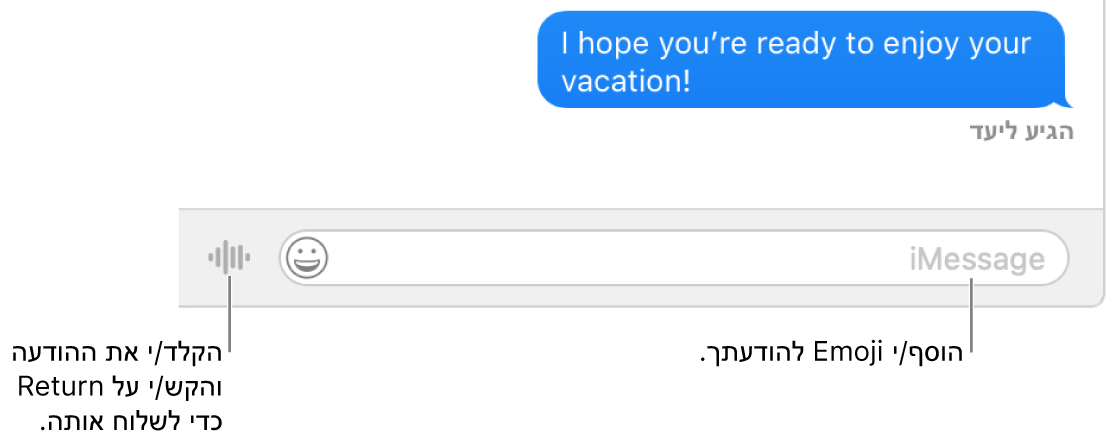
שליחת הודעות מלל לאנשים
ביישום ״הודעות״
 ב-Mac, לחץ/י על הכפתור ״כתוב״
ב-Mac, לחץ/י על הכפתור ״כתוב״  כדי להתחיל הודעה חדשה (או השתמש/י ב-Touch Bar).
כדי להתחיל הודעה חדשה (או השתמש/י ב-Touch Bar).בצע/י אחת מהפעולות הבאות:
שליחת הודעה לאדם אחד: הקש/י שם, כתובת דוא״ל או מספר טלפון בשדה ״אל״. תוך כדי ההקלדה, היישום ״הודעות״ מציע כתובות תואמות מהיישום ״אנשי קשר״ או מפרטי האנשים ששלחת להם הודעות בעבר.
תוכל/י גם ללחוץ על הכפתור ״הוסף״
 משמאל לשדה ״אל״. לחץ/י על איש קשר ברשימה ואז לחץ/י על כתובת הדוא״ל או על מספר הטלפון.
משמאל לשדה ״אל״. לחץ/י על איש קשר ברשימה ואז לחץ/י על כתובת הדוא״ל או על מספר הטלפון.שליחת הודעה ליותר מאדם אחד: ראה/י שליחת הודעת מלל לקבוצה.
אם חלה עליך הגבלה לשליחה או קבלה של הודעות לאנשים מסוימים בלבד, צלמית שעון חול
 מופיעה לצד אנשים שאינך יכולה/ לשלוח אליהם הודעות מלל.
מופיעה לצד אנשים שאינך יכולה/ לשלוח אליהם הודעות מלל.הקלד/י את ההודעה בשדה בחלק התחתון של החלון. ניתן לכלול כל אחד מהפריטים הבאים:
מלל: הקלד/י מלל בשדה ההודעה. ניתן להשתמש בהצעות הקלדה, אם הן זמינות.
טיפ: לחץ/י על Option-Return מנת להוסיף מעבר שורה בהודעה.
תמונות או סרטים ב-Mac: גרור/י תמונות (כולל תמונות Live Photo) או סרטים אל שדה ההודעה, או העתק/י והדבק/י אותן.
הערה: אם תגרור/י אל ההודעה תמונת Live Photo, חבריך יראו רק את חלק הסטילס שלה. אם ברצונך שחבריך יוכלו לראות את חלק הסרט של תמונת Live Photo, שתף/י אותה מתוך היישום ״תמונות״. ראה/י שימוש ב״דואר״ וב״הודעות״ לשיתוף תמונות מתוך ״תמונות״.
תמונות או סרטונים הישר מהמצלמה של ה-iPhone או ה-iPad: בחר/י ״קובץ״ > ״הוספה מה‑iPhone או ה‑iPad״, ואז בחר/י ״צלם״ או ״סרוק מסמכים״ כדי לצלם תמונה או לסרוק מסמך עם ה-iPhone או ה-iPad והכנס/י אותו להודעת המלל. (זמין אם יש לך macOS Mojave 10.14 ומעלה, iOS 12 ומעלה או iPadOS.) ראה/י הכנסת תמונות וסריקות באמצעות ״מצלמת המשכיות״.
שרטוטים ישירות מה-iPhone או ה-iPad: בחר/י ״קובץ״ > ״הוספה מה‑iPhone או ה‑iPad״ > ״הוסף שרבוט״ כדי לצייר עם האצבע או עם Apple Pencil ב-iPad ולהוסיף את הציור לפתק. (מחייב שימוש ב-macOS Catalina ואילך, וב-iOS 13 או ב-iPadOS ואילך.) ראה/י הוספת שרבוטים עם ״המשכיות בשרבוט״.
קבצים או קישורי אינטרנט: גרור/י או העתק/י והדבק/י קבצים או קישורי אינטרנט.
קטעי שמע: אם ברצונך להקליט קטע שמע בהודעה, ראה/י שליחת קטעי שמע בהודעת מלל.
אמוג׳י: לחץ/י על הכפתור ״אמוג׳י״
 על-מנת להוסיף אמוג׳י להודעה. אם תוסיף/י שלושה אמוג׳י או פחות, הם יוצגו כאמוג׳י גדול.
על-מנת להוסיף אמוג׳י להודעה. אם תוסיף/י שלושה אמוג׳י או פחות, הם יוצגו כאמוג׳י גדול.
הקש/י על Return במקלדת כדי לשלוח את ההודעה.
כשהודעה מכילה בקשה שבה את/ה מספק/ת תשובה, תוכל/י ליצור תזכורת. לדוגמא, אם מישהו ישלח לך הודעת מלל שבה נכתב, ״תוכלי לקנות חלב מחר?״ אחרי שתשיב/י ״כן״ (או משהו דומה), תופיע תזכורת מוצעת ביישום ״תזכורת״ ![]() תחת ״הצעות של Siri״. ראה/י הוספה, שינוי או מחיקה של תזכורות.
תחת ״הצעות של Siri״. ראה/י הוספה, שינוי או מחיקה של תזכורות.
שליחת הודעות מלל לעסק
אם את/ה משתמש ב-macOS Catalina ואילך, ב-iOS 13 ואילך או ב-iPadOS, תוכל/י לשלוח הודעות מלל לעסקים מסוימים. ״שיחה עם נציג״ עוזר לך לקבל תשובות לשאלות, לפתור בעיות ולקבל עצות לגבי היכן לקנות מוצרים, לבצע רכישות עם Apple Pay וכו׳.
ב-Mac, חפש/י את העסק שברצונך לשוחח אם נציג שלו באמצעות ״מפות״, או פתח/י הודעת דוא״ל מהעסק.
ראה/י חיפוש מיקום ב״מפות״.
כדי להתחיל שיחה, לחץ/י על ״הודעה״ במסך ״פרטי מפה״ או לחץ/י על קישור מהדוא״ל.
אם זו תהיה הפעם הראשונה שאת/ה שולח/ת הודעה לעסק זה, תיווצר שיחה חדשה. אחרת, תוכל/י להמשיך את השיחה שלך.
לא תוכל/י לשלוח הודעה לעסק שמגבילות אותו הגבלות תקשורת ב״זמן מסך״.
הקלד/י את ההודעה בשדה בחלק התחתון של החלון. תוכל/י לכלול תכנים זהים לאלה שניתן לצרף להודעות מלל לאנשים.
הערה: הודעות ״שיחה עם נציג״ שאת/ה שולח/ת מופיעות בצבע אפור כהה, כדי להבדיל אותן מהודעות מלל של iMessage (בצבע כחול) והודעות מלל של SMS או MMS (בצבע ירוק).
ראה/י את מאמר התמיכה של Apple בשם אופן השימוש ב״שיחה עם נציג״.
העברת הודעה או קובץ מצורף
תוכל/י להעביר הודעה (או קובץ מצורף כגון תמונה או סרטון) משיחה.
ביישום ״הודעות״
 ב-Mac, לחץ/י על ההודעה או הקובץ מצורף תוך הקשה על Control, ואז בחר/י ״העבר״.
ב-Mac, לחץ/י על ההודעה או הקובץ מצורף תוך הקשה על Control, ואז בחר/י ״העבר״.ניתן לחזור על פעולה זו כדי להעביר כמה הודעות מכמה שיחות בו-זמנית.
הוסף/י נמען, ואז הקש/י על Return.
כל ההודעות והקבצים המצורפים נשלחים.
לא תוכל/י להעביר הודעה למישהו אחר שמגבילות אותו הגבלות תקשורת ב״זמן מסך״.
ניתן לשלוח ולקבל הודעות מלל מסוג SMS ו-MMS ב-Mac דרך ה-iPhone, אם הגדרת העברת הודעות מלל. לדוגמא, אם חבר/ה שולח/ת לך הודעת מלל מטלפון שאינו iPhone, ההודעה תופיע ב-Mac וב-iPhone שלך ביישום ״הודעות״.
הערה: על-מנת לקבל ולשלוח הודעות SMS ו-MMS ב-Mac, חייבת להיות מותקנת ב-iPhone מערכת ההפעלה iOS 8.1 או גירסה מתקדמת יותר, ועליך להיות מחובר/ת ל-iMessage ב-iPhone וב-Mac עם אותו Apple ID. נוסף על כך, עליך להגדיר את ה-iPhone בהתאם.